CAD图纸套图、套坐标,简单高效实现坐标转换!
你是否也曾被CAD图纸的繁琐操作折磨?
作为一名工程师、设计师、项目经理,你是否也曾有过这样的经历:
拿着厚厚的图纸,在工地现场摸索定位,找不着北?
收到多份不同版本、不同坐标系的图纸,需要手动叠加比对,耗费大量时间?
面对复杂的测量数据,需要反复导入导出,手动转换坐标,生怕出错导致工程偏差?
只是想快速查看某个图层、某个构件的位置信息,却要打开庞大的CAD软件,等待半天?
这些看似小巧的麻烦,日积月累,不仅消耗了宝贵的精力,更可能影响工程进度和质量。
认识CAD快速看图软件:你的工程“瑞士军刀”
在工程项目中,我们经常需要将不同阶段的图纸(如:设计图、施工图、竣工图)进行比对,或者将总图与分图进行叠加查看。传统的做法往往需要打开多个CAD文件,然后手动进行对齐,操作复杂且容易出错。想象一下,如果有一个软件,能够让你像浏览照片一样轻松打开、查看、甚至进行一些基础操作,并且无需安装庞大的CAD软件,是不是瞬间感觉工作效率提升不止一个档次?
CAD快速看图软件正是为此而生!这款软件令人称道的功能有许多,而其中不得不提的功能之一就是其在图纸套图和套坐标方面的强大能力。它不仅仅是一个简单的“看图器”,更是一个集快速打开、图纸对比、坐标匹配、图层管理等多种实用功能于一身的工程利器,而他能够快速完成工程图纸坐标转换的关键也在于他多个功能的集成,接下来让我们深入了解一下这款堪称你工程项目中的“瑞士军刀”是如何实现图纸套图与套坐标的吧!
举例说明当一份图纸缺乏坐标轴线时,CAD快速看图软件的图纸套图功能,可以大致通过几步实现:
1、首先打开参考轴线的图纸,对其中的轴线角度、起始点坐标进行测量,并且对两张图纸选取同一轴线间距测量长度,比较得出两图之间的比例差距。

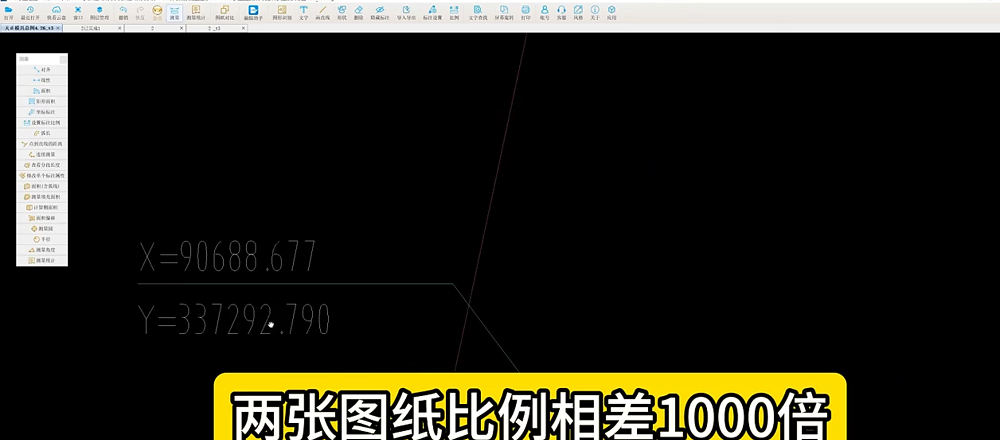
2、打开【编辑助手】根据已测量数据对无轴线图纸进行【旋转】、【缩放】等操作,使其与原图纸中的图纸大小角度保持一致。
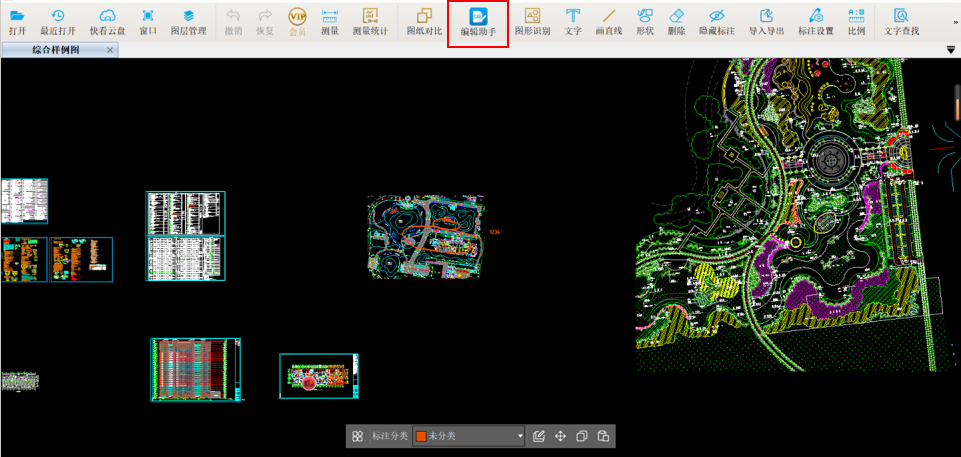

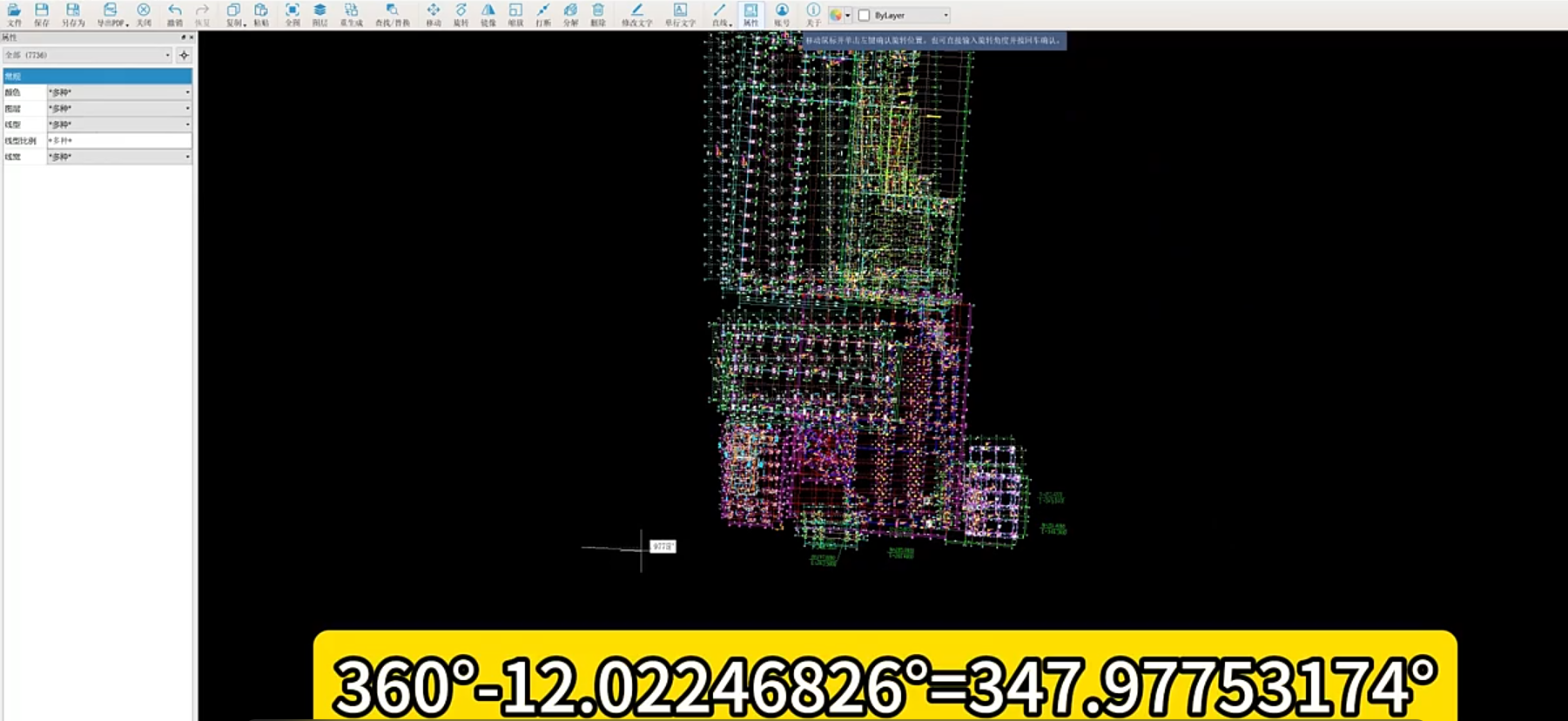
3、点击【移动】根据已测量的轴线起点为基点将相应图纸移动至参考轴线的位置,完成坐标转换,需要注意的是基点坐标输入时应先输入Y坐标值,按Tab键转换至X坐标值,对图纸进行保存。
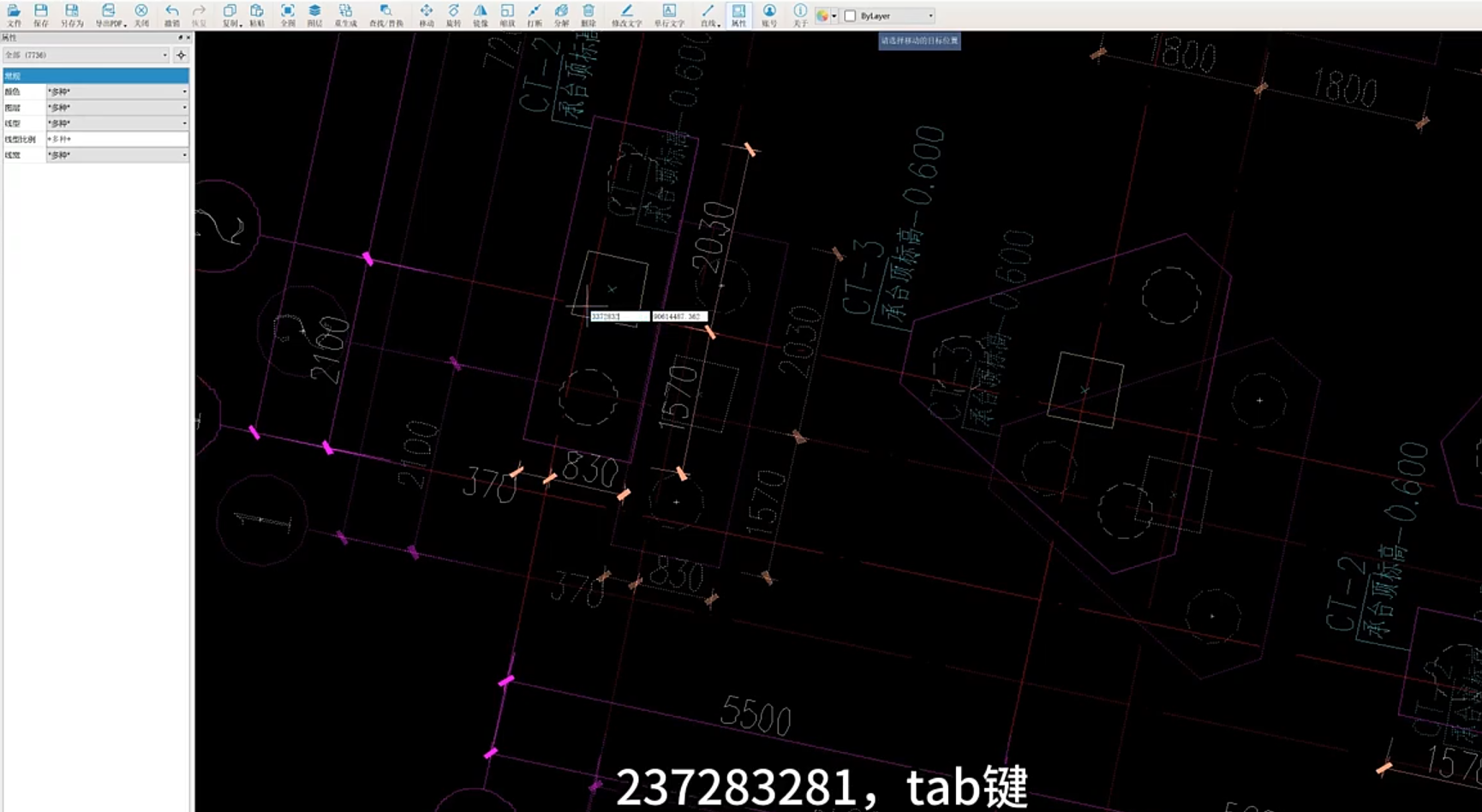
4、打开有参考轴线的图纸与刚保存的图纸,点击【图纸对比】功能,软件会自动根据图纸内的已知点或设定基准进行快速对齐,无需再手动输入坐标或进行复杂的旋转缩放,即完成坐标转换。通过查看对比结果查验套图、坐标转换的准确性。
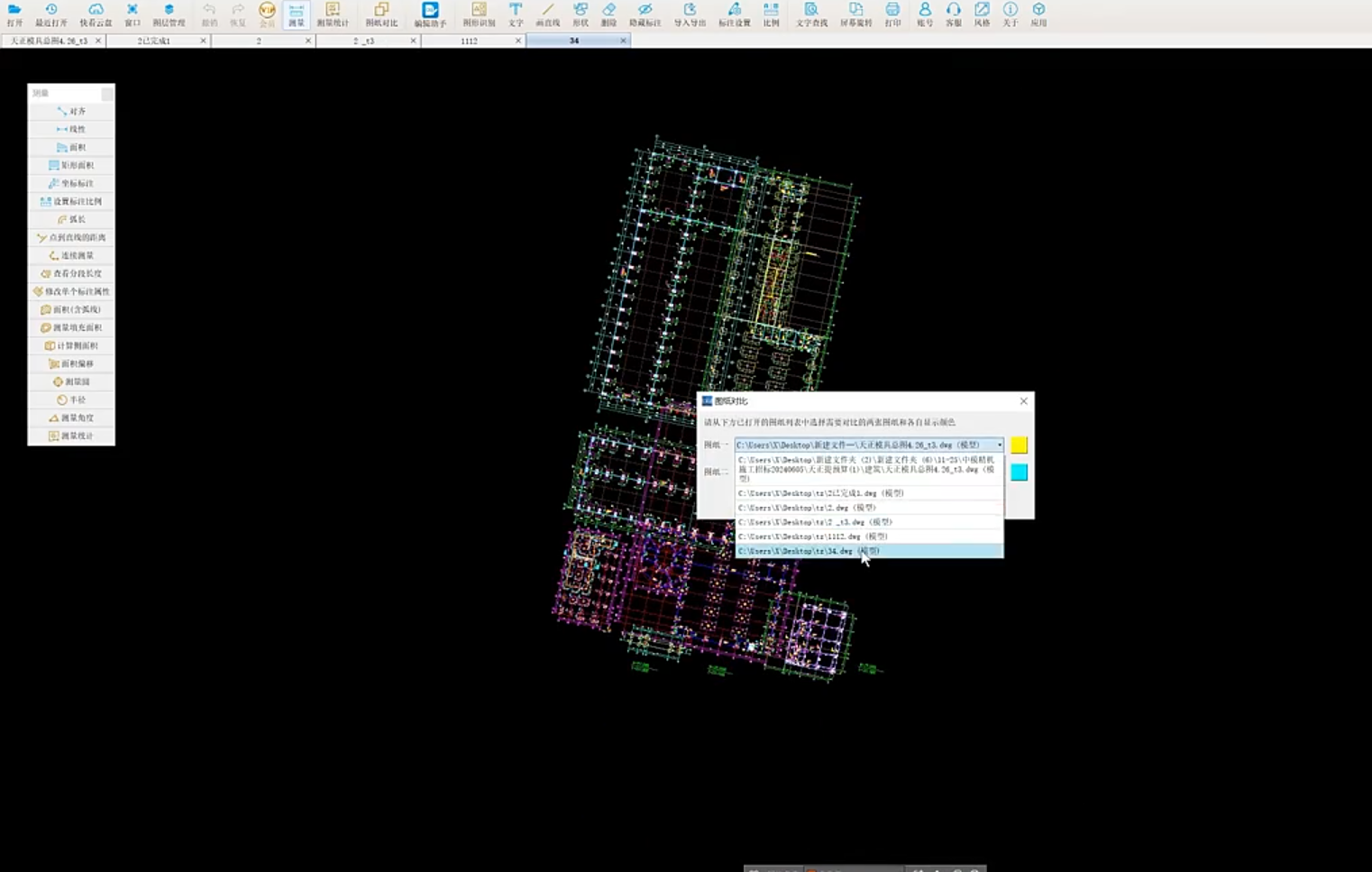
5、两外可点选测量图纸其他轴线位置进行对比(坐标值可能存在四舍五入情况,属于正常现象)。
一句话总结:它不只是一款看图软件,更是你工程路上的加速器!
别再让繁琐的CAD操作拖慢你的脚步!CAD快速看图软件,凭借其强大的图纸套图、套坐标、坐标转换功能,正在重塑工程师的工作方式,赋能更高效、更精准的工程项目管理。它是你在这个快节奏的工程时代,不可或缺的得力助手!
@15***77,已电话联系用户,未接通/无人接听。若问题未解决,可以联系软件中的QQ人工客服为您解决问题




我只是输入的点是正确的,是怎么回事?